如何制作cdlinuxu盘启动呢?Dlinux是破解无线wifi信号的很好用的系统。它就像一个PE,不过它是基于Linux内核的微型系统。里面的破解工具很齐全,既有传统的抓包工具,也有最新的PIN码破解软件,而且针对windows用户的使用习惯进行了界面优化,所以使用起来会很方便。下面就让我来告诉你制作cdlinuxu盘启动教程。
【第一步】:用UltraISO把CDlinux的镜像刻录进U盘。
打开UltraISO----点左上角文件---打开(win8升级win10正式版)

找到镜像文件---选中----打开
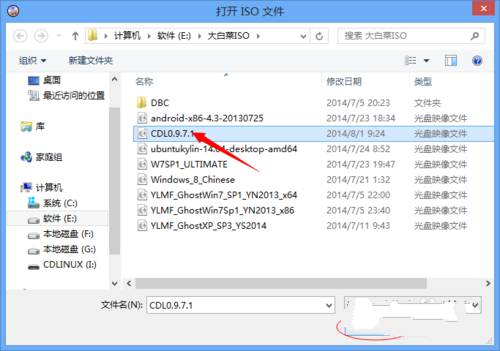
把CDlinux点蓝-----点启动----点第4个写入硬盘镜像

点写入
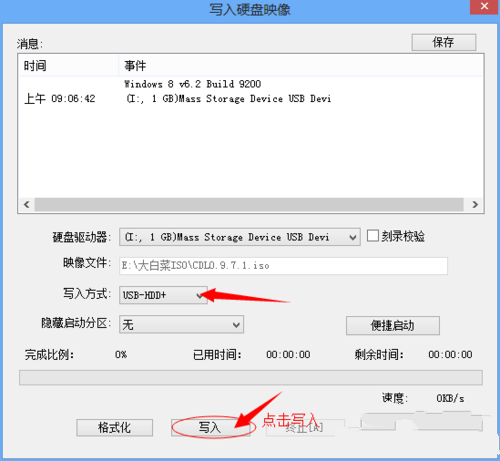


好 ,完成后U盘里有文件和文件夹各一个。

【第二步】:复制4个文件到U盘。
打开下载好的“grub4dos”压缩包,把里面的三个文件复制到U盘。
grldr grub.exe menu.lst


然后把下载好的splash.xpm.gz复制到U盘里CDlinux中的boot文件夹中
也一起复制到U盘的根目录里
win764位光盘安装教程
最近小编学了win764位光盘安装方法,光盘安装Win7系统可以保证系统引导在无毒的环境下,只要光盘内没有病毒则安装的系统一定没有病毒。下面就让我来介绍下win764位


【第三步】:修改U盘根目录。“menu.lst”文件
先打开计算机------对U盘右键---属性----把U盘卷标改为CDLINUX,
然后用记事本打开“menu.lst”文件,
在里面插入下面的代码:
title start Cdlinux
find --set-root /CDlinux/bzImage
kernel /CDlinux/bzImage CDL_DEV=LABEL=CDLINUX CDL_LANG=zh_CN.UTF-8
initrd /CDlinux/initrd
boot

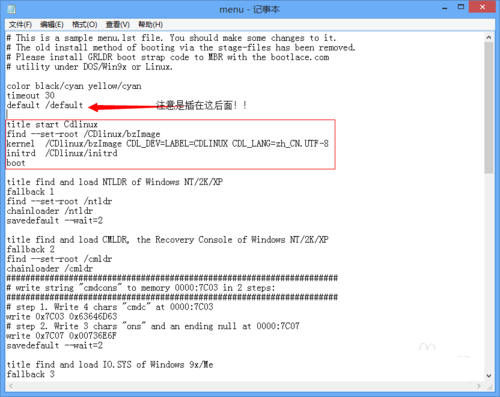
【第四步】:给U盘添加引导。
打开下载好的“BOOTICEx86”文件。
选物理磁盘处理----直接点分区引导记录---选第2个GRUB4DOS.....-----点确定
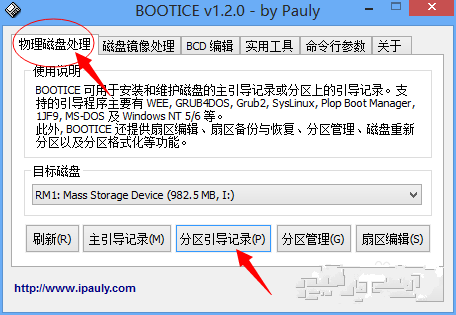


最后,重启点电脑进入BIOS模式用U盘启动就行了!!

以上就是小编给你们介绍的制作cdlinuxu盘启动教程,大家是否都已经掌握了这个制作cdlinuxu盘启动的方法呢?那么就赶紧操作起来吧,不要再因为犹豫而跟这么好的教程擦肩而过了,大家赶紧行动起来吧。
以上就是电脑技术教程《cdlinuxu盘启动制作教程》的全部内容,由下载火资源网整理发布,关注我们每日分享Win12、win11、win10、win7、Win XP等系统使用技巧!超级简单的雨林木风win7系统安装步骤
今天公司的婷婷美女给了我一个超级简单的雨林木风win7系统安装步骤,她是看到我的电脑系统太卡了,所以教我安装雨林木风Win7系统,所以我现在也告诉你们超级简单的雨






